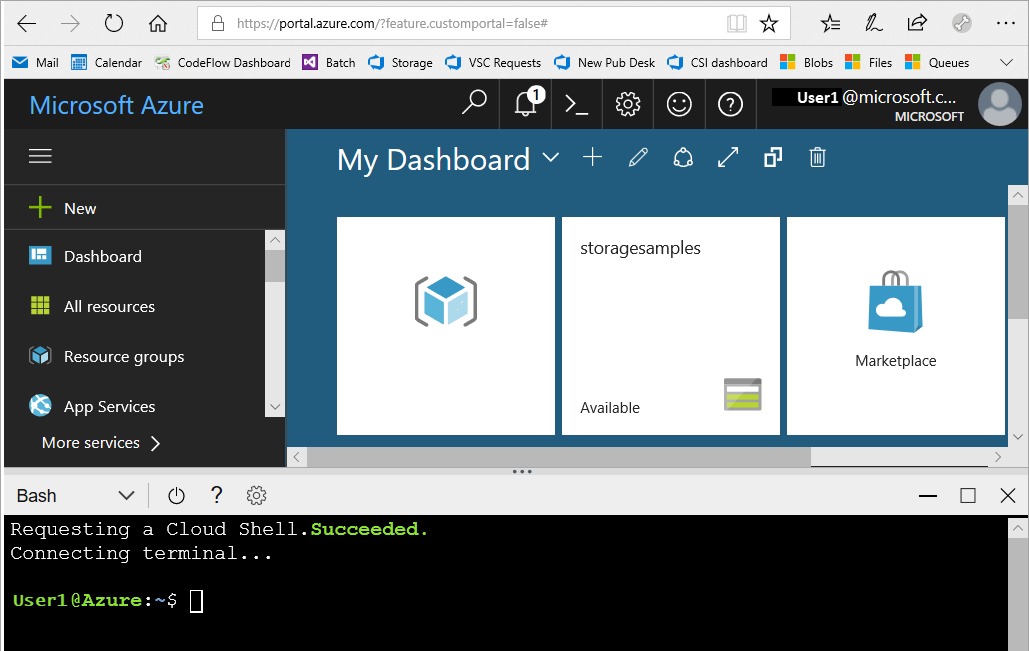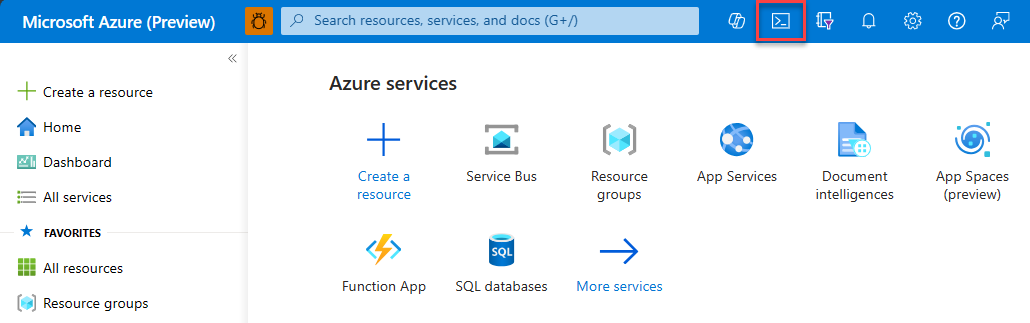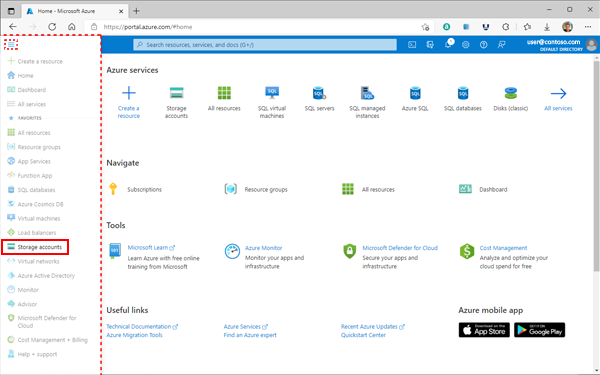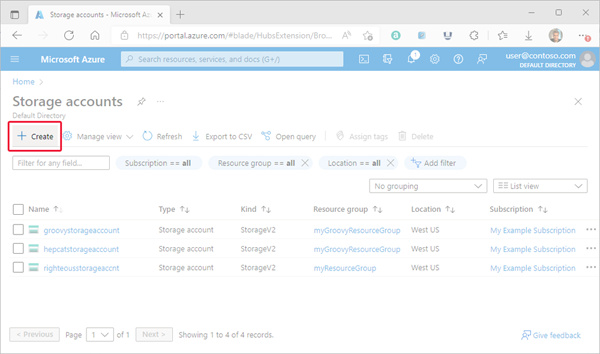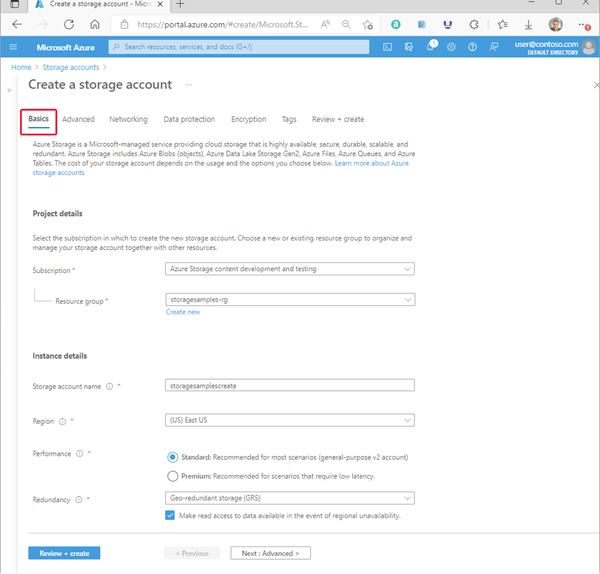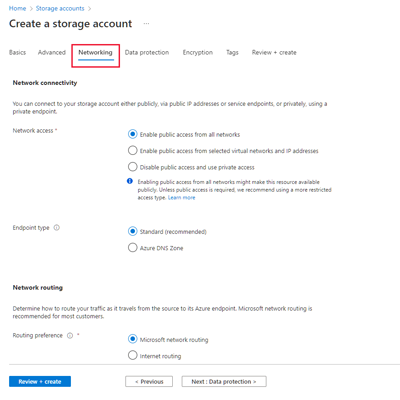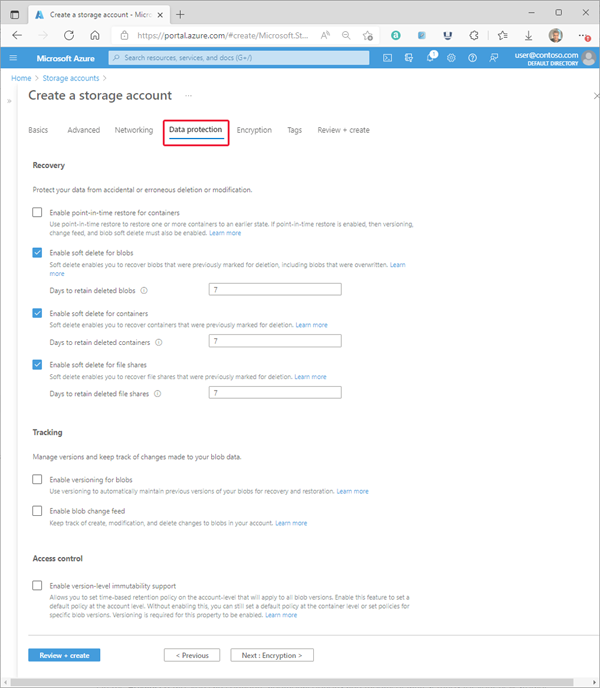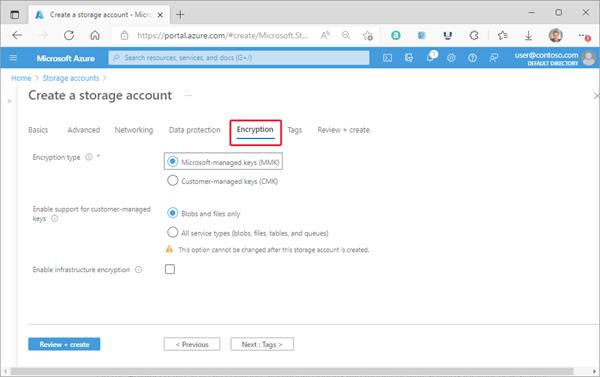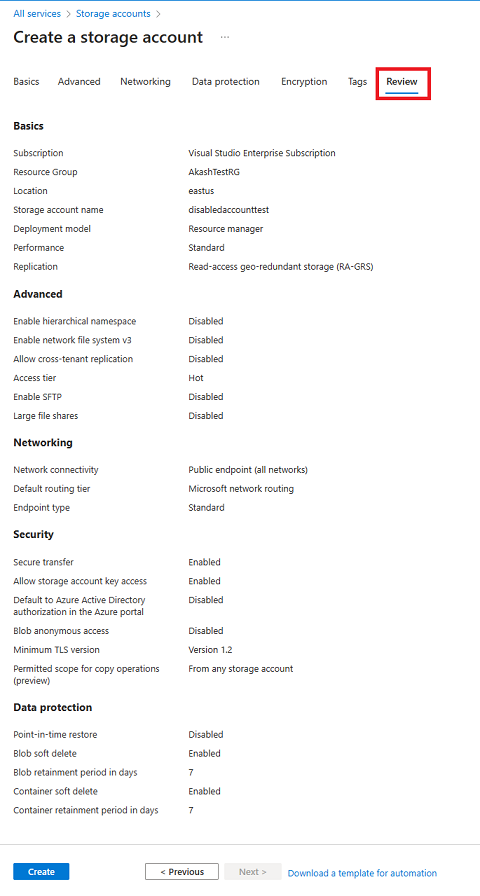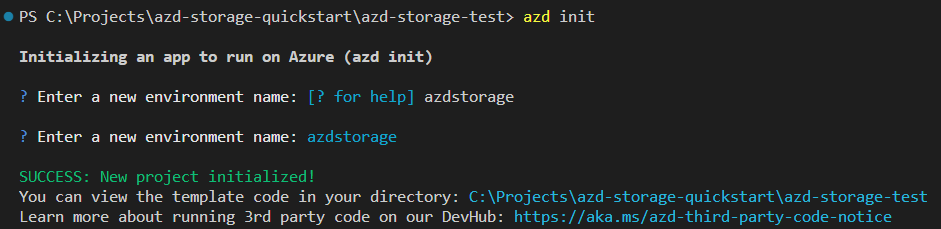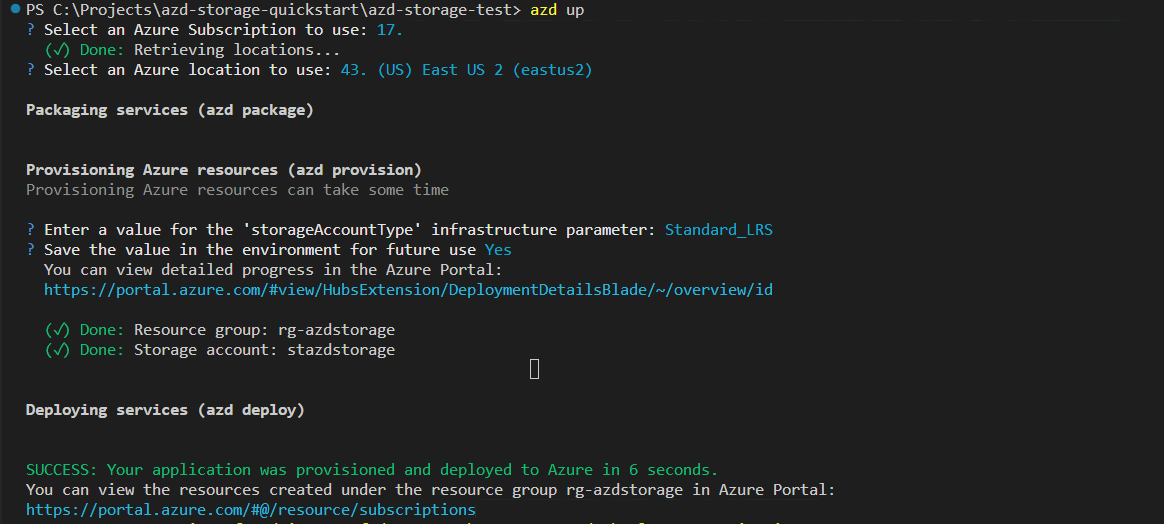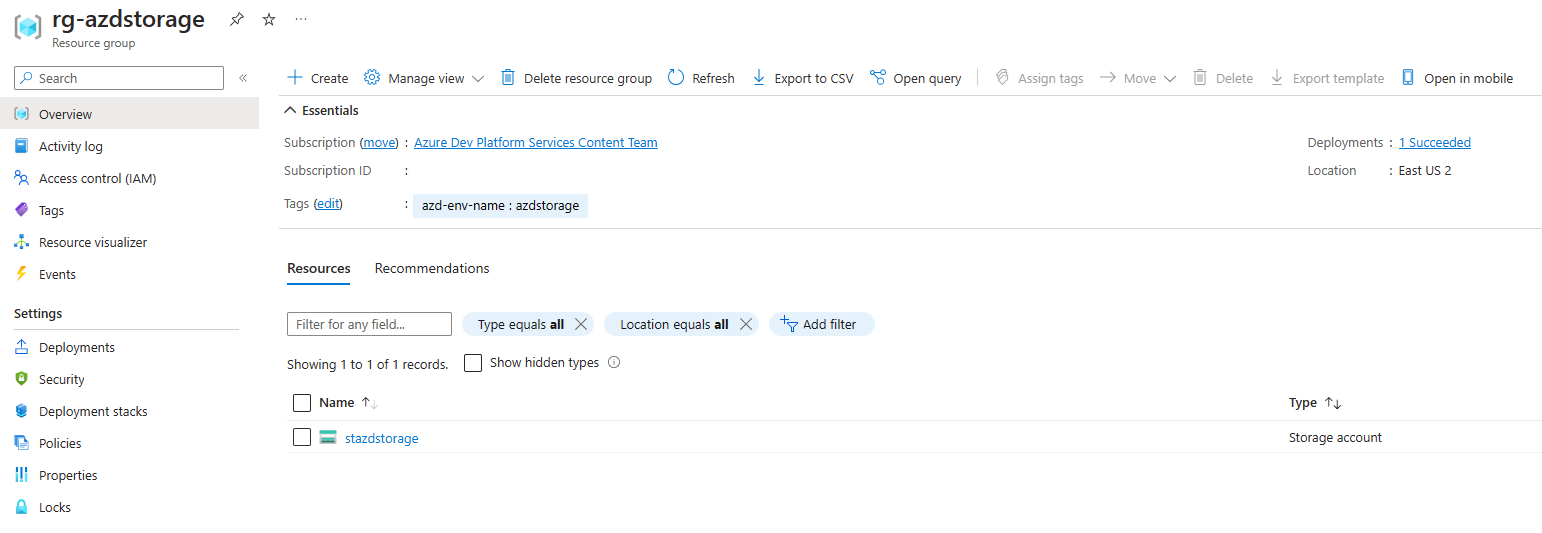Skapa ett Azure Storage-konto
Ett Azure Storage-konto innehåller alla dina Azure Storage-dataobjekt: blobar, filer, köer och tabeller. Lagringskontot tillhandahåller ett unikt namnområde för dina Azure Storage-data som är tillgängliga var som helst i världen via HTTP eller HTTPS. Mer information om Azure-lagringskonton finns i Översikt över lagringskonto. Information om hur du skapar ett lagringskonto specifikt för användning med Azure Files finns i Skapa en SMB-filresurs.
I den här artikeln lär du dig att skapa ett lagringskonto med hjälp av Azure Portal, Azure PowerShell, Azure CLI eller en Azure Resource Manager-mall.
Förutsättningar
Om du inte har någon Azure-prenumeration skapar du ett kostnadsfritt konto innan du börjar.
Därefter loggar du in på Azure.
Logga in på Azure-portalen.
Skapa ett lagringskonto
Ett lagringskonto är en Azure Resource Manager-resurs. Resource Manager är distributions- och hanteringstjänsten för Azure. Mer information finns i Översikt över Azure Resource Manager.
Varje Resource Manager-resurs, inklusive ett Azure-lagringskonto, måste tillhöra en Azure-resursgrupp. En resursgrupp är en logisk container där Azure-resurserna grupperas. När du skapar ett lagringskonto kan du antingen skapa en ny resursgrupp eller använda en befintlig resursgrupp. Den här instruktioner visar hur du skapar en ny resursgrupp.
Parametrar för lagringskontotyp
När du skapar ett lagringskonto med hjälp av PowerShell, Azure CLI, Bicep, Azure Templates eller Azure Developer CLI anges lagringskontotypen av parametern kind (till exempel StorageV2). Prestandanivån och redundanskonfigurationen anges tillsammans av parametern sku eller SkuName (till exempel Standard_GRS). I följande tabell visas vilka värden som ska användas för parametern kind och parametern sku eller SkuName för att skapa en viss typ av lagringskonto med önskad redundanskonfiguration.
| Typ av lagringskonto | Redundanskonfigurationer som stöds | Värden som stöds för typparametern | Värden som stöds för parametern sku eller SkuName | Stöder hierarkiskt namnområde |
|---|---|---|---|---|
| Standard generell användning v2 | LRS / GRS / RA-GRS / ZRS / GZRS / RA-GZRS | StorageV2 | Standard_LRS/Standard_GRS/Standard_RAGRS/Standard_ZRS/Standard_GZRS/Standard_RAGZRS | Ja |
| Premium-blockblobar | LRS/ZRS | BlockBlobStorage | Premium_LRS/Premium_ZRS | Ja |
| Premium-filresurser | LRS/ZRS | FileStorage | Premium_LRS/Premium_ZRS | Nej |
| Premium-sidblobar | LRS | StorageV2 | Premium_LRS | Nej |
| Äldre standard generell användning v1 | LRS/GRS/RA-GRS | Storage | Standard_LRS/Standard_GRS/Standard_RAGRS | Nej |
| Äldre bloblagring | LRS/GRS/RA-GRS | BlobStorage | Standard_LRS/Standard_GRS/Standard_RAGRS | Nej |
Följ dessa steg för att skapa ett Azure Storage-konto med Azure Portal:
I den vänstra portalmenyn väljer du Lagringskonton för att visa en lista över dina lagringskonton. Om portalmenyn inte visas väljer du menyknappen för att aktivera den.
På sidan Lagringskonton väljer du Skapa.
Alternativen för ditt nya lagringskonto är ordnade i flikar på sidan Skapa ett lagringskonto . I följande avsnitt beskrivs var och en av flikarna och deras alternativ.
Fliken Grundläggande
På fliken Grundläggande anger du viktig information för ditt lagringskonto . När du har slutfört fliken Grundläggande kan du välja att ytterligare anpassa ditt nya lagringskonto genom att ange alternativ på de andra flikarna, eller så kan du välja Granska + skapa för att acceptera standardalternativen och fortsätta att verifiera och skapa kontot.
I följande tabell beskrivs fälten på fliken Grundläggande .
| Avsnitt | Fält | Obligatorisk eller valfri | beskrivning |
|---|---|---|---|
| Projektinformation | Prenumeration | Obligatoriskt | Välj prenumerationen för det nya lagringskontot. |
| Projektinformation | Resursgrupp | Obligatoriskt | Skapa en ny resursgrupp för det här lagringskontot eller välj en befintlig. Mer information finns i Resursgrupper. |
| Instansinformation | Lagringskontonamn | Obligatoriskt | Välj ett unikt namn för ditt lagringskonto. Lagringskontonamn måste vara mellan 3 och 24 tecken långa och kan endast innehålla siffror och gemener. |
| Instansinformation | Region | Obligatoriskt | Välj lämplig region för ditt lagringskonto. Mer information finns i Regioner och Tillgänglighetszoner i Azure. Alla regioner stöds inte för alla typer av lagringskonton eller redundanskonfigurationer. Läs mer i Redundansalternativ för Azure Storage. Valet av region kan ha en faktureringspåverkan. Mer information finns i Fakturering av lagringskonto. |
| Instansinformation | Prestanda | Obligatoriskt | Välj Standardprestanda för allmänna v2-lagringskonton (standard). Den här typen av konto rekommenderas av Microsoft för de flesta scenarier. Mer information finns i Typer av lagringskonton. Välj Premium för scenarier som kräver låg svarstid. När du har valt Premium väljer du den typ av premiumlagringskonto som ska skapas. Följande typer av premiumlagringskonton är tillgängliga: |
| Instansinformation | Redundans | Obligatoriskt | Välj önskad redundanskonfiguration. Alla redundansalternativ är inte tillgängliga för alla typer av lagringskonton i alla regioner. Mer information om redundanskonfigurationer finns i Azure Storage-redundans. Om du väljer en geo-redundant konfiguration (GRS eller GZRS) replikeras dina data till ett datacenter i en annan region. För läsåtkomst till data i den sekundära regionen väljer du Gör läsåtkomst till data tillgängliga i händelse av regional otillgänglighet. |
Följande bild visar en standardkonfiguration av de grundläggande egenskaperna för ett nytt lagringskonto.
Fliken Avancerat
På fliken Avancerat kan du konfigurera ytterligare alternativ och ändra standardinställningarna för ditt nya lagringskonto. Vissa av dessa alternativ kan också konfigureras när lagringskontot har skapats, medan andra måste konfigureras när det skapas.
I följande tabell beskrivs fälten på fliken Avancerat.
| Avsnitt | Fält | Obligatorisk eller valfri | beskrivning |
|---|---|---|---|
| Säkerhet | Kräv säker överföring för REST API-åtgärder | Valfritt | Kräv säker överföring för att säkerställa att inkommande begäranden till det här lagringskontot endast görs via HTTPS (standard). Rekommenderas för optimal säkerhet. Mer information finns i Kräv säker överföring för att säkerställa säkra anslutningar. |
| Säkerhet | Tillåt aktivering av anonym åtkomst på enskilda containrar | Valfritt | När den här inställningen är aktiverad kan en användare med rätt behörighet aktivera anonym åtkomst till en container i lagringskontot (standard). Om du inaktiverar den här inställningen förhindras all anonym åtkomst till lagringskontot. Microsoft rekommenderar att du inaktiverar den här inställningen för optimal säkerhet. Mer information finns i Förhindra anonym läsåtkomst till containrar och blobar. Aktivering av anonym åtkomst gör inte blobdata tillgängliga för anonym åtkomst om inte användaren tar det ytterligare steget för att uttryckligen konfigurera containerns inställning för anonym åtkomst. |
| Säkerhet | Aktivera åtkomst till lagringskontonyckel | Valfritt | När den här inställningen är aktiverad kan klienter auktorisera begäranden till lagringskontot med antingen kontoåtkomstnycklarna eller ett Microsoft Entra-konto (standard). Om du inaktiverar den här inställningen förhindras auktorisering med kontoåtkomstnycklarna. Mer information finns i Förhindra auktorisering av delad nyckel för ett Azure Storage-konto. |
| Säkerhet | Standard för Microsoft Entra-auktorisering i Azure Portal | Valfritt | När det är aktiverat auktoriserar Azure Portal dataåtgärder med användarens Microsoft Entra-autentiseringsuppgifter som standard. Om användaren inte har rätt behörigheter tilldelade via rollbaserad åtkomstkontroll i Azure (Azure RBAC) för att utföra dataåtgärder använder portalen kontoåtkomstnycklarna för dataåtkomst i stället. Användaren kan också välja att växla till med hjälp av kontoåtkomstnycklarna. Mer information finns i Standard för Microsoft Entra-auktorisering i Azure Portal. |
| Säkerhet | Lägsta TLS-version | Obligatoriskt | Välj den lägsta versionen av TLS (Transport Layer Security) för inkommande begäranden till lagringskontot. Standardvärdet är TLS version 1.2. När värdet är inställt på standardvärdet avvisas inkommande begäranden som görs med TLS 1.0 eller TLS 1.1. Mer information finns i Framtvinga en lägsta nödvändig version av TLS (Transport Layer Security) för begäranden till ett lagringskonto. |
| Säkerhet | Tillåtet omfång för kopieringsåtgärder (förhandsversion) | Obligatoriskt | Välj omfånget för lagringskonton som data kan kopieras till det nya kontot från. Standardvärdet är From any storage account. När det är inställt på standardvärdet kan användare med rätt behörighet kopiera data från valfritt lagringskonto till det nya kontot.Välj om du From storage accounts in the same Azure AD tenant bara vill tillåta kopieringsåtgärder från lagringskonton i samma Microsoft Entra-klientorganisation.Välj om du From storage accounts that have a private endpoint to the same virtual network bara vill tillåta kopieringsåtgärder från lagringskonton med privata slutpunkter i samma virtuella nätverk.Mer information finns i Begränsa källan för kopieringsåtgärder till ett lagringskonto. |
| Data Lake Storage | Aktivera hierarkiskt namnområde | Valfritt | Om du vill använda det här lagringskontot för Azure Data Lake Storage-arbetsbelastningar konfigurerar du ett hierarkiskt namnområde. Mer information finns i Introduktion till Azure Data Lake Storage. |
| Blobb-lagring | Aktivera SFTP | Valfritt | Aktivera användningen av SFTP (Secure File Transfer Protocol) för säker överföring av data via Internet. Mer information finns i Protokollstöd för säker filöverföring (SFTP) i Azure Blob Storage. |
| Blobb-lagring | Aktivera NFS (Network File System) v3 | Valfritt | NFS v3 ger Linux-filsystemkompatibilitet i objektlagringsskala så att Linux-klienter kan montera en container i Blob Storage från en virtuell Azure-dator (VM) eller en dator lokalt. Mer information finns i Nätverksfilsystem (NFS) 3.0-protokollstöd i Azure Blob Storage. |
| Blobb-lagring | Tillåt replikering mellan klientorganisationer | Obligatoriskt | Som standard kan användare med lämpliga behörigheter konfigurera objektreplikering mellan Microsoft Entra-klienter. Om du vill förhindra replikering mellan klienter avmarkerar du det här alternativet. Mer information finns i Förhindra replikering mellan Microsoft Entra-klienter. |
| Blobb-lagring | Åtkomstnivå | Obligatoriskt | Med blobåtkomstnivåer kan du lagra blobdata på det mest kostnadseffektiva sättet, baserat på användning. Välj frekvent nivå (standard) för data som används ofta. Välj lågfrekvent nivå för data som används sällan. Mer information finns i åtkomstnivåerna Frekvent, Lågfrekvent och Arkiv för blobdata. |
Följande bild visar en standardkonfiguration av avancerade egenskaper för ett nytt lagringskonto.
Fliken Nätverk
På fliken Nätverk kan du konfigurera inställningar för nätverksanslutning och routning för ditt nya lagringskonto. De här alternativen kan också konfigureras när lagringskontot har skapats.
I följande tabell beskrivs fälten på fliken Nätverk .
| Avsnitt | Fält | Obligatorisk eller valfri | beskrivning |
|---|---|---|---|
| Nätverksanslutningar | Nätverksåtkomst | Obligatoriskt | Som standard dirigeras inkommande nätverkstrafik till den offentliga slutpunkten för ditt lagringskonto. Du kan ange att trafiken måste dirigeras till den offentliga slutpunkten via ett virtuellt Azure-nätverk. Du kan också konfigurera privata slutpunkter för ditt lagringskonto. Mer information finns i Använda privata slutpunkter för Azure Storage. |
| Nätverksanslutningar | Slutpunktstyp | Obligatoriskt | Azure Storage stöder två typer av slutpunkter: standardslutpunkter (standard) och Azure DNS-zonslutpunkter (förhandsversion). I en viss prenumeration kan du skapa upp till 2501 konton med standardslutpunkter per region och upp till 5 000 konton med Azure DNS-zonslutpunkter per region för totalt 5 250 lagringskonton. Om du vill registrera dig för förhandsversionen läser du Om förhandsversionen. |
| Nätverksroutning | Routningsprioritet | Obligatoriskt | Inställningen för nätverksroutning anger hur nätverkstrafik dirigeras till den offentliga slutpunkten för ditt lagringskonto från klienter via Internet. Som standard använder ett nytt lagringskonto Microsoft-nätverksroutning. Du kan också välja att dirigera nätverkstrafik via DEN POP som är närmast lagringskontot, vilket kan sänka nätverkskostnaderna. Mer information finns i Inställningar för nätverksroutning för Azure Storage. |
1 Med en kvotökning kan du skapa upp till 500 lagringskonton med standardslutpunkter per region i en viss prenumeration, för totalt 5 500 lagringskonton per region. Mer information finns i Öka Azure Storage-kontokvoter.
Följande bild visar en standardkonfiguration av nätverksegenskaperna för ett nytt lagringskonto.
Viktigt!
Azure DNS-zonslutpunkter finns för närvarande i förhandsversion. Juridiska villkor för Azure-funktioner i betaversion, förhandsversion eller som av någon annan anledning inte har gjorts allmänt tillgängliga ännu finns i kompletterande användningsvillkor för Microsoft Azure-förhandsversioner.
Fliken Dataskydd
På fliken Dataskydd kan du konfigurera dataskyddsalternativ för blobdata i ditt nya lagringskonto. De här alternativen kan också konfigureras när lagringskontot har skapats. En översikt över dataskyddsalternativ i Azure Storage finns i Översikt över dataskydd.
I följande tabell beskrivs fälten på fliken Dataskydd .
| Avsnitt | Fält | Obligatorisk eller valfri | beskrivning |
|---|---|---|---|
| Återställning | Aktivera återställning till tidpunkt för containrar | Valfritt | Återställning till tidpunkt ger skydd mot oavsiktlig borttagning eller skada genom att du kan återställa blockblobdata till ett tidigare tillstånd. Mer information finns i Återställning till tidpunkt för blockblobar. Aktivering av återställning till tidpunkt möjliggör även blobversionshantering, mjuk borttagning av blobar och blobändringsflöde. Dessa nödvändiga funktioner kan ha en kostnadspåverkan. Mer information finns i Priser och fakturering för återställning till tidpunkt. |
| Återställning | Aktivera mjuk borttagning för blobbar | Valfritt | Mjuk borttagning av blobar skyddar en enskild blob, ögonblicksbild eller version från oavsiktliga borttagningar eller överskrivningar genom att underhålla borttagna data i systemet under en angiven kvarhållningsperiod. Under kvarhållningsperioden kan du återställa ett mjukt borttaget objekt till dess tillstånd när det togs bort. Mer information finns i Mjuk borttagning för blobar. Microsoft rekommenderar att du aktiverar mjuk borttagning av blobar för dina lagringskonton och anger en minsta kvarhållningsperiod på sju dagar. |
| Återställning | Aktivera mjuk borttagning för behållare | Valfritt | Mjuk borttagning av containrar skyddar en container och dess innehåll från oavsiktliga borttagningar genom att underhålla borttagna data i systemet under en angiven kvarhållningsperiod. Under kvarhållningsperioden kan du återställa en mjuk borttagen container till dess tillstånd när den togs bort. Mer information finns i Mjuk borttagning för containrar. Microsoft rekommenderar att du aktiverar mjuk borttagning av containrar för dina lagringskonton och anger en minsta kvarhållningsperiod på sju dagar. |
| Återställning | Aktivera mjuk borttagning för filresurser | Valfritt | Mjuk borttagning för filresurser skyddar en filresurs och dess innehåll från oavsiktliga borttagningar genom att underhålla borttagna data i systemet under en angiven kvarhållningsperiod. Under kvarhållningsperioden kan du återställa en mjuk borttagen filresurs till dess tillstånd när den togs bort. Mer information finns i Förhindra oavsiktlig borttagning av Azure-filresurser. Microsoft rekommenderar att du aktiverar mjuk borttagning för filresurser för Azure Files-arbetsbelastningar och anger en minsta kvarhållningsperiod på sju dagar. |
| Spårning | Aktivera versionshantering för blobar | Valfritt | Blobversionshantering sparar automatiskt tillståndet för en blob i en tidigare version när bloben skrivs över. Mer information finns i Blob-versionshantering. Microsoft rekommenderar att du aktiverar blobversionshantering för optimalt dataskydd för lagringskontot. |
| Spårning | Aktivera blobändringsflöde | Valfritt | Blobändringsflödet innehåller transaktionsloggar för alla ändringar i alla blobar i ditt lagringskonto samt deras metadata. Mer information finns i Stöd för ändringsflöde i Azure Blob Storage. |
| Åtkomstkontroll | Aktivera oföränderlighetsstöd på versionsnivå | Valfritt | Aktivera stöd för oföränderlighetsprinciper som är begränsade till blobversionen. Om det här alternativet är valt kan du konfigurera en standardtidsbaserad kvarhållningsprincip för kontot eller för containern när du har skapat lagringskontot, som blobversioner inom kontot eller containern ärver som standard. Mer information finns i Aktivera oföränderlighetsstöd på versionsnivå på ett lagringskonto. |
Följande bild visar en standardkonfiguration av dataskyddsegenskaperna för ett nytt lagringskonto.
Fliken Kryptering
På fliken Kryptering kan du konfigurera alternativ som relaterar till hur dina data krypteras när de sparas i molnet. Vissa av de här alternativen kan bara konfigureras när du skapar lagringskontot.
| Fält | Obligatorisk eller valfri | beskrivning |
|---|---|---|
| Krypteringstyp | Obligatoriskt | Som standard krypteras data i lagringskontot med hjälp av Microsoft-hanterade nycklar. Du kan förlita dig på Microsoft-hanterade nycklar för kryptering av dina data, eller så kan du hantera kryptering med dina egna nycklar. För mer information, se Azure Storage-kryptering för vilande data. |
| Aktivera support för kundhanterade nycklar | Obligatoriskt | Som standard kan kundhanterade nycklar endast användas för att kryptera blobar och filer. Ange det här alternativet till Alla tjänsttyper (blobar, filer, tabeller och köer) för att aktivera stöd för kundhanterade nycklar för alla tjänster. Du behöver inte använda kundhanterade nycklar om du väljer det här alternativet. Mer information finns i Kundhanterade nycklar för Azure Storage-kryptering. |
| Krypteringsnyckel | Krävs om fältet Krypteringstyp är inställt på Kundhanterade nycklar. | Om du väljer Välj ett nyckelvalv och nyckel visas alternativet att navigera till nyckelvalvet och nyckeln som du vill använda. Om du väljer Ange nyckel från URI visas ett fält för att ange nyckel-URI:n och prenumerationen. |
| Användartilldelad identitet | Krävs om fältet Krypteringstyp är inställt på Kundhanterade nycklar. | Om du konfigurerar kundhanterade nycklar när lagringskontot skapas måste du ange en användartilldelad identitet som ska användas för att auktorisera åtkomst till nyckelvalvet. |
| Aktivera infrastrukturkryptering | Valfritt | Som standard är infrastrukturkryptering inte aktiverat. Aktivera infrastrukturkryptering för att kryptera dina data på både tjänstnivå och infrastrukturnivå. Mer information finns i Skapa ett lagringskonto med infrastrukturkryptering aktiverat för dubbel kryptering av data. |
Följande bild visar en standardkonfiguration av krypteringsegenskaperna för ett nytt lagringskonto.
Fliken Taggar
På fliken Taggar kan du ange Resource Manager-taggar som gör det enkelt att organisera dina Azure-resurser. Mer information finns i Tagga resurser, resursgrupper och prenumerationer för logisk organisation.
Följande bild visar en standardkonfiguration av indextaggens egenskaper för ett nytt lagringskonto.
Fliken Granska + skapa
När du navigerar till fliken Granska + skapa kör Azure validering på de lagringskontoinställningar som du har valt. Om valideringen godkänns kan du fortsätta att skapa lagringskontot.
Om verifieringen misslyckas anger portalen vilka inställningar som måste ändras.
Följande bild visar data på fliken Granska innan ett nytt lagringskonto skapas.
Ta bort ett lagringskonto
Om du tar bort ett lagringskonto tas hela kontot bort, inklusive alla data på kontot. Se till att säkerhetskopiera alla data som du vill spara innan du tar bort kontot.
Under vissa omständigheter kan ett borttaget lagringskonto återställas, men återställningen är inte garanterad. Mer information finns i Återställa ett borttaget lagringskonto.
Om du försöker ta bort ett lagringskonto som är associerat med en virtuell Azure-dator kan du få ett felmeddelande om att lagringskontot fortfarande används. Mer information om hur du felsöker det här felet finns i Felsöka fel när du tar bort lagringskonton.
Alternativt kan du ta bort resursgruppen, som tar bort lagringskontot och andra resurser i resursgruppen. Mer information om hur du tar bort en resursgrupp finns i Ta bort resursgrupp och resurser.
Skapa ett lagringskonto för generell användning v1
Kommentar
Även om Microsoft rekommenderar allmänna v2-konton för de flesta scenarier kommer Microsoft att fortsätta att stödja allmänna v1-konton för nya och befintliga kunder. Du kan skapa allmänna v1-lagringskonton i nya regioner när Azure Storage är tillgängligt i dessa regioner. Microsoft har för närvarande ingen plan för inaktuell support för allmänna v1-konton och kommer att tillhandahålla minst ett års förvarning innan någon Azure Storage-funktion upphör. Microsoft fortsätter att tillhandahålla säkerhetsuppdateringar för allmänna v1-konton, men ingen ny funktionsutveckling förväntas för den här kontotypen.
För nya Azure-regioner som har kommit online efter den 1 oktober 2020 har prissättningen för konton för generell användning v1 ändrats och motsvarar priser för allmänna v2-konton i dessa regioner. Prissättningen för allmänna v1-konton i Azure-regioner som fanns före den 1 oktober 2020 har inte ändrats. Prisinformation för allmänna v1-konton i en viss region finns på sidan med priser för Azure Storage. Välj din region och välj sedan Annat bredvid Priserbjudanden.
GPv1-lagringskonton (Generell användning v1) kan inte längre skapas från Azure Portal. Om du behöver skapa ett GPv1-lagringskonto följer du stegen i avsnittet Skapa ett lagringskonto för PowerShell, Azure CLI, Bicep eller Azure-mallar. För parametern kind anger du Storageoch väljer en sku eller SkuName från tabellen med värden som stöds.